win10安装office2010过程中出错要怎么处理
发布时间:2017-12-23 19:28:19 浏览数: 小编:xiaobian
win10系统在使用过程中经常会遇到软件安装出错的现象,遇到这些问题我们需要一个个去解决。今天小编有收到了win10用户,咨询win10安装office 2010时出现错误,根据这个情况小编给大家提供具体解决方法,供大家参阅。
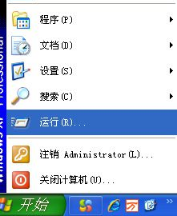


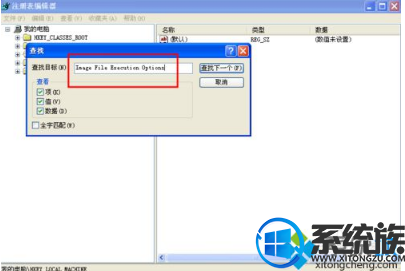
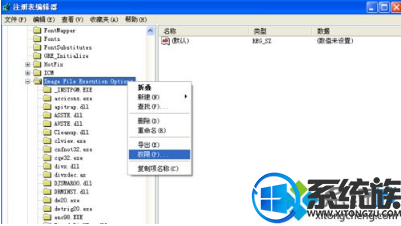
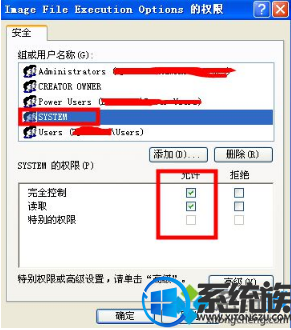
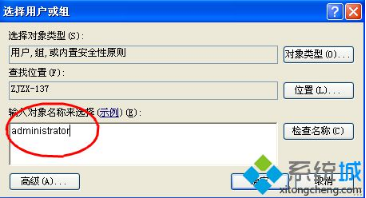
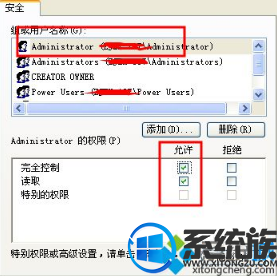
系统推荐:win10纯净版系统
1、打开“开始”菜单,选择“运行”命令。
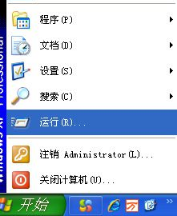
2、在“运行”对话框中,输入regedit,并按回车键,打开注册表编辑器。

3、在注册表编辑器中,选择“编辑”菜单下的“查找”,或者直接按ctrl+F。

4、在查找对话框中,输入“Image file execution options”,然后点“查找下一个”。
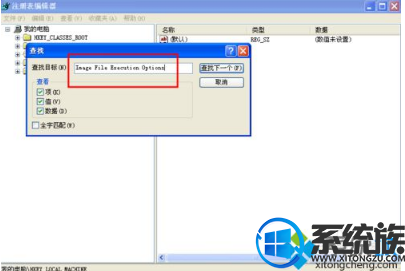
5、找到后,在其上面点击右键,选择“权限”。
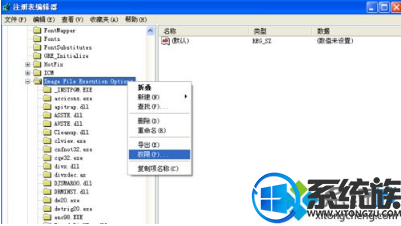
6、找到“system”,选择“完成控制”。然后点添加命令。
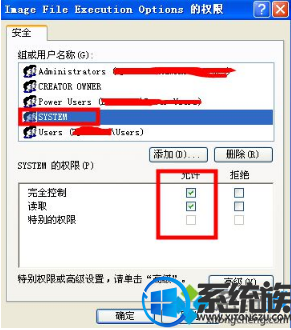
7、输入当前系统的用户名后点确定。
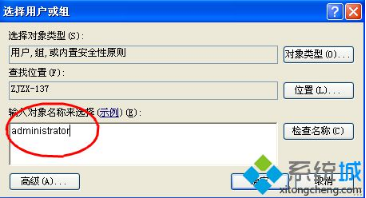
8、给刚添加的用户名设置权限为“完全控制”。这样就可以了。
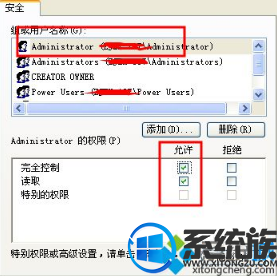
以上就是win10office2010安装过程中出错的具体解决方法了,有需要的朋友可以参考本教程。
专题推荐: 安装ofice错误解决方法
上一篇: win10应用商店提示错误0x80246007怎么办
下一篇: win10 管理员账户名字更改方法



















